win11安装了steam打不开
更新时间:2024-10-29 14:03:16作者:jiang
Win11系统是微软最新发布的操作系统版本,相较于之前的版本在设计和性能方面都有了明显的提升,一些用户在安装了Steam后却遇到了无法打开的问题,即便点击了打开按钮也没有任何反应。这个问题可能是由于系统兼容性或软件冲突引起的,那么在遇到Win11打开Steam没反应的情况下,我们应该如何解决呢?接下来将为大家介绍一些解决方法。
Win11系统steam没反应的解决方法方法一
1. 首先尝试右键开始菜单打开“任务管理器”。
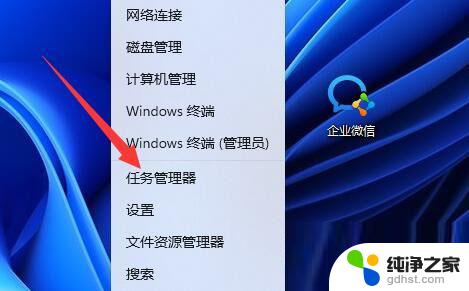
2. 然后找到所有steam进程,将他们全部“结束任务”。
3. 结束之后再打开steam,应该就可以正常打开了。

方法二
1. 如果结束进程不行,可以尝试按下键盘“win+r”打开运行。
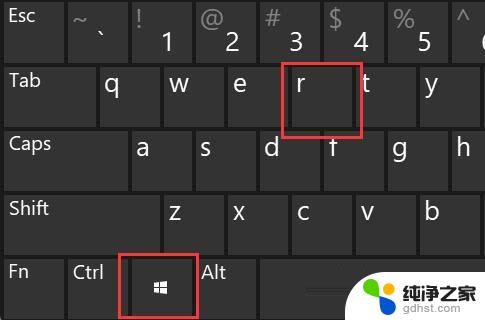
2. 然后输入“cmd”并回车打开。
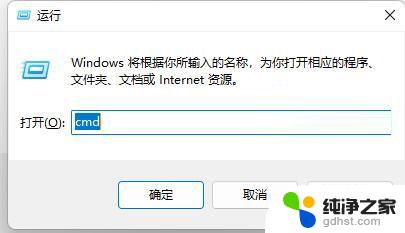
3. 打开后输入“netsh winsock reset”回车再重启电脑试试看应该就可以了。

以上就是win11安装了steam打不开的全部内容,还有不懂得用户就可以根据小编的方法来操作吧,希望能够帮助到大家。
- 上一篇: 安装win11时认不到硬盘
- 下一篇: win10安装一直在请稍等
win11安装了steam打不开相关教程
-
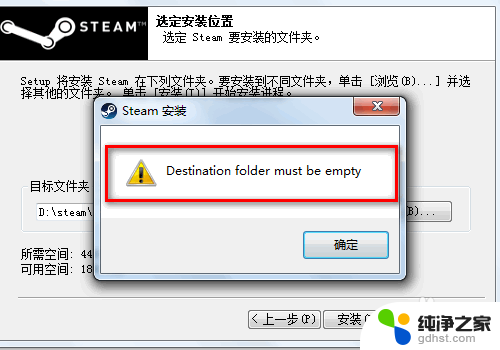 steam安装不了为什么
steam安装不了为什么2024-03-22
-
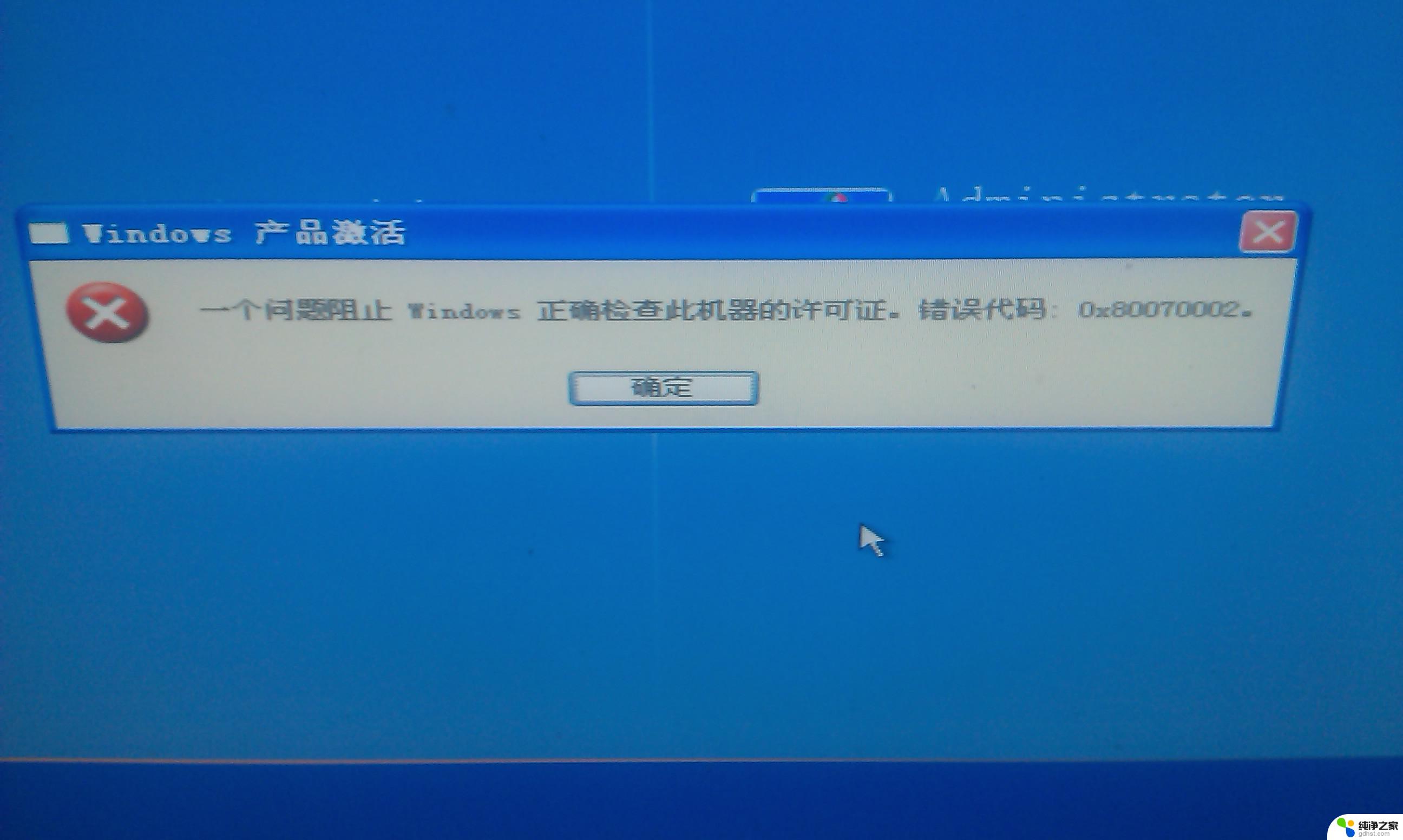 电脑安装的软件打不开
电脑安装的软件打不开2024-04-14
-
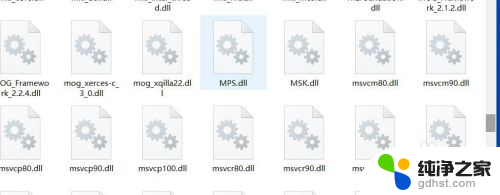 为什么ae安装成功打不开
为什么ae安装成功打不开2024-07-07
-
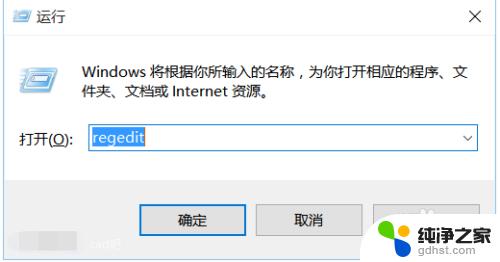 win10安装cad打不开
win10安装cad打不开2023-11-08
系统安装教程推荐